Telepítése Disqus wordpress
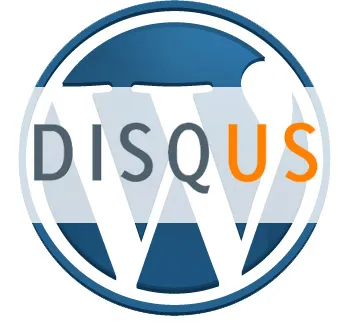
Üdvözlet neked, kedves olvasó!
A telepítés egyszerű (ha tudja, hogyan kell ezt csinálni):
1. nyilvántartást Disqus.
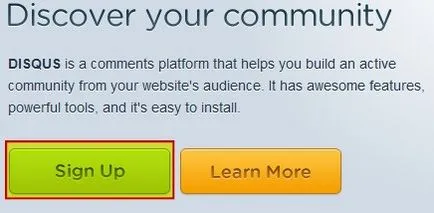
Ábra. 1. Regisztráljon a sistemeDisqus.
2. Ha már regisztrált, válassza ki a platform (ebben az esetben WordPress).
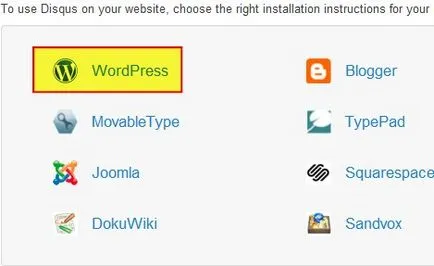
Ábra. 2. Válogatás a platform, amelyet telepítve Disqus. Mint látható, a választott platform óriási.
3. Miután kijelölte a WordPress platform kínál letöltési szükséges Disqus beépülő modul, illetve (a WordPress 2.7 felhasználó és modern) a admike válassza WP Plugins → Új hozzáadása a beviteli mezőbe adja «Disqus» - WordPress maga találja a bővítmény (telepíteni kell Disqus Megjegyzés System).
4. A listában a plug-inek aktiválja újonnan telepített Disqus Megjegyzés rendszer, és menj a beállításokat. A setup felület, kövesse az utasításokat a varázsló.
Ezek banális ajánlásokat.
Most a legfontosabb jegyzeteket.
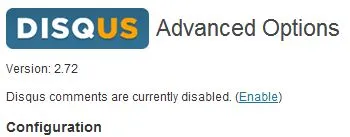
Ábra. 3. Disqus ki.
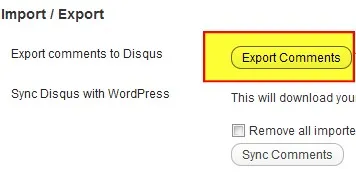
Kellett használni a kézi export. Ő jelen van a vadonban a szörnyű interfész Disqus oldalon. Megtalálható csak a Google 🙂
Abban az esetben, WordPress, először exportálni kell egy biztonsági másolatot a blog admin WP WXP fájlt (WP Admin → Eszközök → Export).
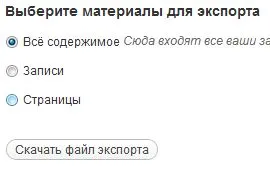
Ábra. 5. Export vWXP izWordPress.
„Letöltés Export File” gomb elmenti a számítógépére ugyanazt a fájlt WXP. A dolog, hogy meg kell behozni a Disqus.
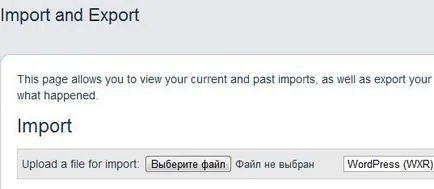
Kiderült, és ez könnyen korrigálható.
Beállítása Disqus
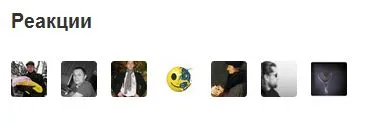
További lehetőségek már változatlan marad.
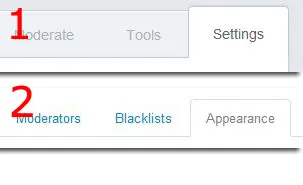
§ Megjegyzések száma Link:
§ Reakció Count Link:
- Töröltem a szöveget mindhárom területen ebben a szakaszban.
Az eredmény megérte:
Ábra. 10. Az eredmény a telepítési lehetőségek razdelahCommentCountLink és Reaction gróf link.
mélyebbre ásva
Nyilvánvaló Disqus a következőképpen működik:
Miért nem lehet többé a profilhoz kapcsolódó eurosport.ru telek
Ajánlás - az információk frissítéséhez. Személy szerint én nem is értem, hogy hol ki a gombot. Azt hiszem, ez a jobb hozzáállás és a válasz az oldalon
Zdrasvute pontosan megmondani, hogy a nyelvi és képes alkalmazkodni, és megváltozott ovtomaticheski umnya helyszínen 2 nyelven. Köszi előre.